Photoshop畫花朵葉子蔓藤
時間:2024-02-03 12:00作者:下載吧人氣:36

1、新建一個500 * 700像素的文件背景填充黑色。新建一個圖層,開始制作花朵部分,先來看一下花朵的整體效果如圖1,基本上是由花瓣及花蕊構成,花瓣比較多,也是最費時的部分。

<圖1>
2、按Ctrl + M調出標尺,然后拉出兩條相交的參照線,交點位置為花朵的中心位置,如圖2。
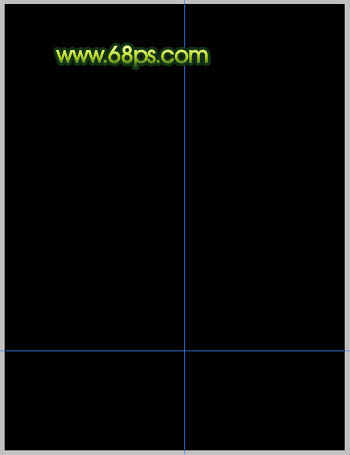
<圖2>
3、用鋼筆工具勾出一枚花瓣的路徑,轉為選區如圖3,然后選擇漸變工具,顏色設置如圖4,由頂點拉上底部,漸變方式為線性漸變,取消選區后效果如圖5。
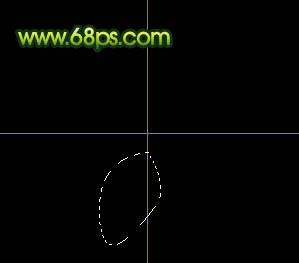
<圖3>
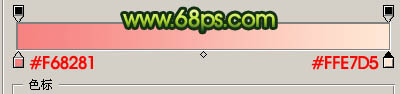
<圖4>
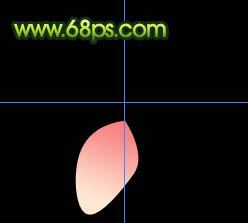
<圖5>
4、把花瓣局部放大,新建一個圖層用鋼筆工具勾出花瓣的暗部如圖6,填充顏色:#E54F74,然后適當調整透明度,加上圖層蒙版適當把頂部擦點透明效果,如圖7。
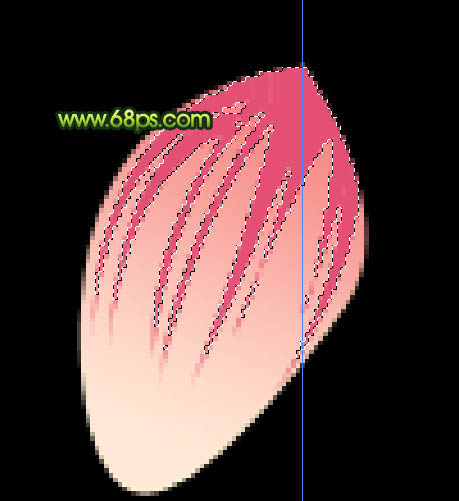
<圖6>
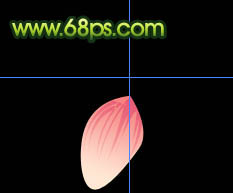
<圖7>
5、其它花瓣的制作方法相同,不過形狀有點不同需要用鋼筆工具一一摳出路徑后再拉漸變,注意好花瓣的層次。大致的過程如圖8-11。

<圖8>

<圖9>

<圖10>

<圖11>
6、現在開始制作花蕊,在下圖紫色花瓣上面新建一個圖層,為了明顯特意把那個花瓣調成紫色。然后用鋼筆工具勾出一枚花蕊的路徑,轉為選區后拉上圖13所示漸變色。

<圖12>
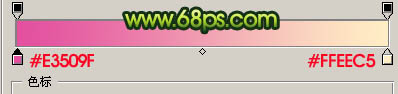
<圖13>
7、相同的方法制作其它花蕊,大致完成的效果如圖14,然后修飾一下細節部分,再把花朵的圖層合并為一個圖層。

<圖14>
8、葉子部分制作,先把花朵圖層隱藏,用鋼筆工具摳出葉子的路徑,然后拉上圖16所示的線性漸變,效果如圖15,拉好漸變后不要取消選區。

<圖15>
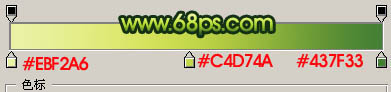
<圖16>
9、把前景顏色設置為#478134,用畫筆把葉子的左下部分涂深一點,效果如圖17。

<圖17>
10、用鋼筆工具摳出葉脈的路徑如圖18,轉為選區后拉上圖19所示的線性漸變,效果如圖20。

<圖18>
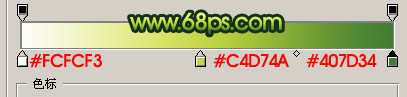
<圖19>

<圖20>
11、加上高光及暗部,大致效果如圖21,然后把葉子的幾個圖層合并。

<圖21>
12、蔓藤部分就是考驗鋼筆工具的時候,需要把路徑摳出來,轉為選區填充綠色,大家可以隨意發揮,然后就是復制葉子及花朵,稍微調整下,大體效果就出來了。

<圖22>
13、在背景圖層上面新建一個圖層,把前景顏色設置為:#428D52,用柔角畫筆,適當調整大小和不透明度,在圖層上點上幾下,加點襯托色,完成最終效果。

<圖23>

網友評論